デジタルの最大の利点の 1 つは、フィルムの再装填やコストの心配をせずに大量の画像を撮影できることです。この自由度により、思い通りのショットを撮影できる可能性が大幅に高まります。ただし、その豊富な画像は、特に撮影から実際に必要な数枚の写真をフィルタリングして見つける場合に大きな問題になる可能性があります.これらを簡単に分類するには、Bridge で画像を評価します。このチュートリアルでは、それがいかに簡単かを見ていきます。
最近の撮影では、私は少しトリガーに満足していたと言っても過言ではありませんが、クライアントから 50 枚をはるかに超える画像が必要であり、撮影に 1 日しかかからなかったので、1 秒たりたりを無駄にする必要はありませんでした。
1 日の終わりの集計は約 1,000 枚でした。はい、トリガーをわずかに上回っていましたが、最終的にクライアントは 100 枚の画像を使用することができました。 />これまでと同様に、撮影は旅の始まりに過ぎず、1 日の苦労の末、クライアントに送信する前に、それらの画像をフィルタリングする必要があります。
クライアントは、あなたのモデルが鼻をほじるテスト ショットを見たくないことは間違いありません。カップパ、天井、床、またはまったく機能しなかったショットを持っています。
あなた自身の完全性のために、フィルターをかける必要があります。これを行う唯一の方法は、あなた自身の最悪の批評家になることです. 1,000 ショットを撃ったとしても、クライアントにそれを知ってもらいたいですか?
もちろんそうではありません。クライアントには、自分が撮影したすべてのショットが勝者であり、あなたは本当にベテランのプロであると考えてもらいたいのです。楽しみのために撮影している場合は、興味を失う前にできるだけ早くそれらの宝石に到達したいと考えています.
大きな問題は時間とターンアラウンドです。クライアントはこれらのショットをできるだけ早く見たいと考えています。同様に、特に前払いで料金に同意している場合は、1日かけてそれらを処理してから別の日に処理したくありません. .誰がこんなアマチュアなことをするでしょうか!
プロの撮影であろうと、家族や友人のための撮影であろうと、単にカメラ クラフトが好きなだけであろうと、プロセスは同じです。タッチタイピングのように、画像をフィルタリングすればするほど処理が速くなります。
画像をフィルタリングするのは素晴らしいアイデアだと言いましたが、実際にはどのようにしていますか?
Adobe Bridge は、画像を並べ替えるための理想的なアプリケーションです。画像をすばやく削除、拒否、評価、タグ付けできるさまざまなツールを備えています。
このチュートリアルでは、Adobe Bridge でのフィルタリングの速度面を見ていきます。これは、時間が短い場合、クライアント、友人、またはパートナーが画像を欲しがっていて、それを処理する必要がある場合のためのものです..
Adobe Bridge で画像を高速にフィルター処理する方法については、次の点を確認してください。
<オール>ステップ 01:不発画像を削除する
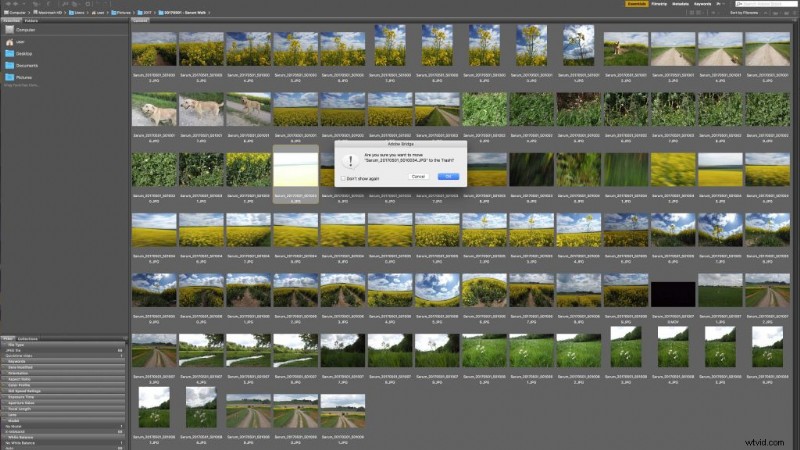
まず、並べ替えたい画像のフォルダーに移動し、サムネイルのサイズを調整します。画像の全体像をつかむことができますが、すべての詳細を見る必要はありません。ここで、Ctrl キーを押しながら PC コマンドをクリックします。Mac では、削除する各画像をクリックします。選択したら、Ctrl / cmd delete を押してファイルを完全に削除します。
ステップ 02:正しくない画像は却下しますが、いつか役に立つかもしれません
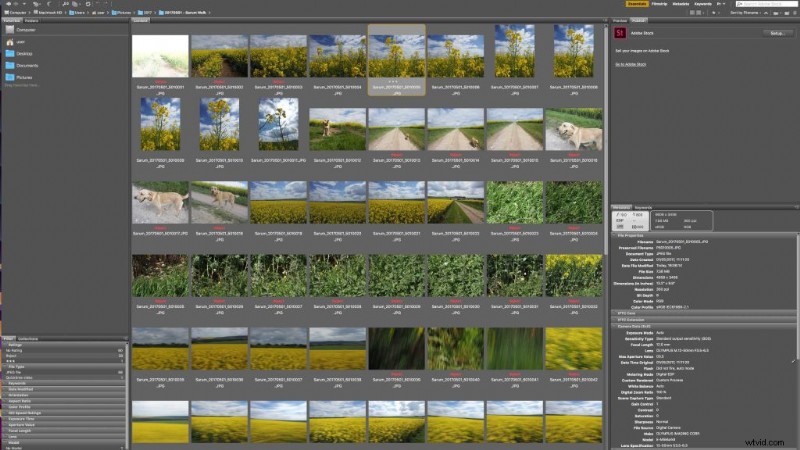
画像はシステムに残り、将来想起される。前と同じように、Ctrl または cmd を使用して拒否する画像を選択し、alt / クリックして拒否します。完了したら、[表示]> [拒否ファイルを表示] に移動して、Bridge でファイルを表示または非表示にします。
ステップ 03:まともな画像を評価する
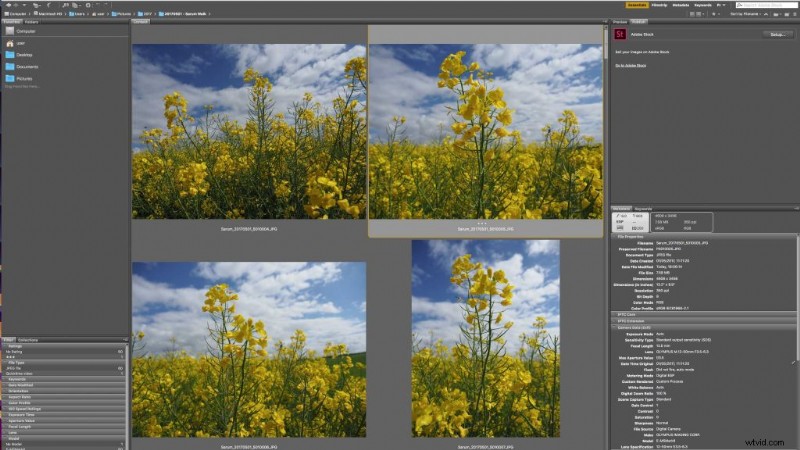
画像をフィルタリングする最も簡単な方法の 1 つは、星による評価です。画像をクリックすると、サムネイルのすぐ下とファイル名の上に小さな点の列が表示されます。3 つ目の点をクリックすると、3 つの星が表示されます。これは、その画像に 3 つ星の評価を付けたことを意味します。画像を評価できる 5 つの星があります。削除および拒否コマンドと同様に、複数の画像を選択して評価できます。
ステップ 04:画像をフィルタリングして、最適な画像だけを表示する
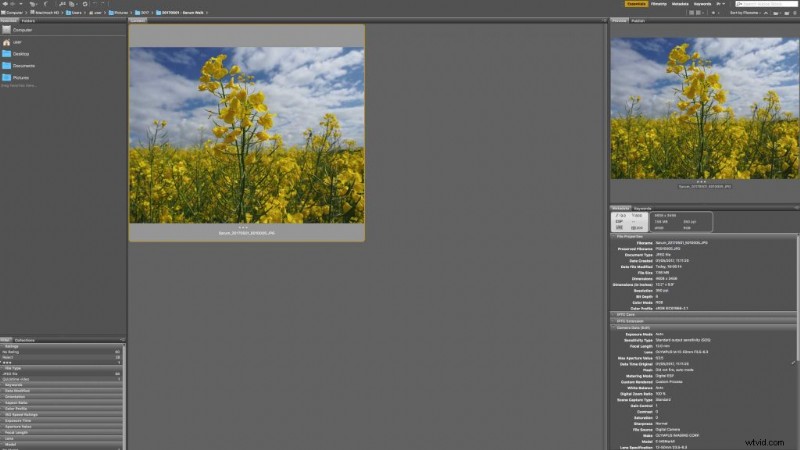
画面の右側にフィルター オプションが表示されます。ここには、画像をフィルタリングするために使用できるメタ タグ データがたくさんありますが、ここではスピードを重視して星でフィルタリングします。一番上のフィルターは評価である必要があり、画像に適用されたさまざまな星の評価が表示されます。通常は 3 枚から始めて、画像をフィルター処理しながら、必要な画像だけが残るまで、いくつかを 2 枚に減らし、他の画像を 4 枚に増やします。
